¿Quieres establecer el seguimiento del comercio electrónico en WordPress?
Establecer el seguimiento de su tienda en línea le ayudará a encontrar los productos que más se venden, ver qué campañas tienen mejor rendimiento, comprender cómo la gente encuentra y utiliza su sitio web, y mucho más. A partir de ahí, podrá utilizar estos datos para conseguir más tráfico y aumentar las ofertas.
En este artículo, le mostraremos cómo establecer correctamente el seguimiento del comercio electrónico en WordPress para que pueda hacer crecer su negocio y ganar más dinero.
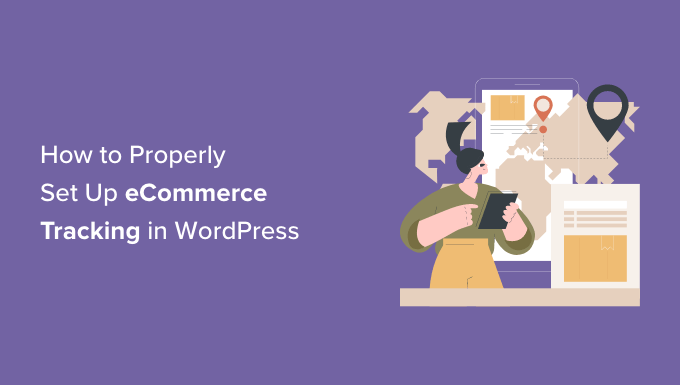
¿Por qué establecer el seguimiento de comercio electrónico en WordPress?
Al crear una nueva tienda en línea, la mayoría de los propietarios empiezan tomando decisiones basadas en sus corazonadas o en sus mejores suposiciones.
Eso está bien para empezar, pero para llevar tu negocio al siguiente nivel de crecimiento, necesitas empezar a tomar decisiones basadas en datos.
Sin embargo, ¿en qué datos debe basar sus decisiones?
Aquí es donde entra en juego el seguimiento del comercio electrónico en WordPress. Le ayuda a tomar decisiones basadas en datos de sus visitantes y clientes reales. Obtendrás información personalizada para aumentar tus ofertas y ganar más dinero.
Por ejemplo, puedes averiguar cuáles son los productos que más les gusta comprar a tus clientes en tu tienda WooCommerce. De esta forma, puedes ofrecer productos similares para conseguir más ventas.
Además, el seguimiento del comercio electrónico en WordPress puede ayudarte a comprender mejor a tu público, de dónde viene y cómo utiliza tu sitio web, para que puedas invertir más en los canales y estrategias que han demostrado que funcionan.
Por ejemplo, si descubres que el 80% de las ofertas de cursos en tu sitio de membresía provienen de Facebook, entonces puedes decidir invertir en anuncios en Facebook y dejar de gastar tiempo en otras plataformas de medios sociales como Twitter que pueden no convertir bien.
Dicho esto, veamos cómo hacer un seguimiento del rendimiento de su tienda de comercio electrónico en WordPress.
Establecer el seguimiento del comercio electrónico en WordPress
La forma más sencilla de hacer un seguimiento del rendimiento de tu tienda online es utilizando MonsterInsights. Es el mejor plugin de Analytics para WordPress y lo utilizan más de 3 millones de profesionales.
MonsterInsights le ayuda a establecer el seguimiento de comercio electrónico en Google Analytics. El plugin funciona con algunos de los plugins de comercio electrónico más populares, incluyendo WooCommerce, Easy Digital Downloads, LifterLMS, MemberPress, LifterLMS, GiveWP, y más.
La mejor parte de usar MonsterInsights es que no necesita editar código o contratar a un desarrollador para realizar un seguimiento de las conversiones de comercio electrónico en WordPress.
Esto se debe a que el método manual para establecer el seguimiento de tiendas online en Google Analytics requiere editar el código de seguimiento o utilizar Google Tag Manager.
Ambos métodos son complicados y pueden resultar abrumadores para los principiantes. Si se produce algún error durante el proceso de configuración, se pueden estropear los análisis y los datos.
Aquí es donde MonsterInsights resulta útil. Ofrece una extensión de comercio electrónico que configura automáticamente el seguimiento en su sitio web de WordPress.
También muestra estadísticas importantes dentro de su área de administrador de WordPress, para que pueda ver rápidamente el rendimiento de su sitio web y obtener información para hacer crecer su negocio.
Puedes leer nuestra reseña / valoración completa de MonsterInsights para más detalles.
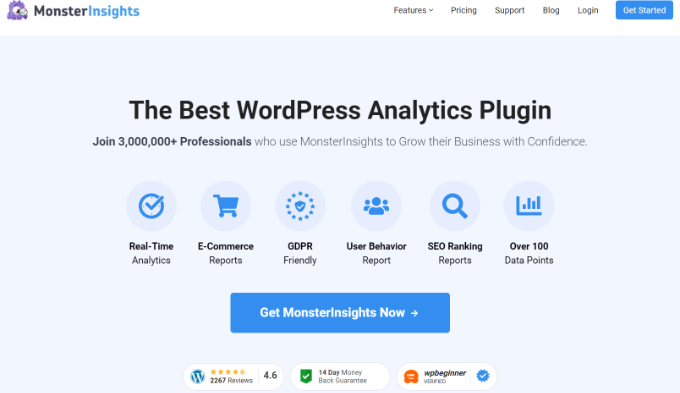
Nota: Necesitarás la versión MonsterInsights Pro porque incluye la extensión de comercio electrónico, informes de tablero y otras características avanzadas de seguimiento. También hay una versión MonsterInsights Lite que puede utilizar para los primeros pasos.
En primer lugar, puede instalar y activar el plugin MonsterInsights Pro en su sitio web. Si necesita ayuda, consulte nuestra guía sobre cómo instalar un plugin de WordPress.
Una vez activado, accederá a la pantalla de bienvenida de MonsterInsights en su escritorio de WordPress. Siga adelante y haga clic en el botón “Iniciar el asistente”.

A continuación, siga los pasos del asistente para establecer el plugin y conectar su sitio web con Google Analytics. Para más detalles, puede consultar nuestra guía sobre cómo instalar Google Analytics en WordPress.
Después, tendrás que ir a Insights ” Extensiones desde tu escritorio de WordPress. A continuación, desplázate hasta la extensión de comercio electrónico y haz clic en el botón “Instalar”.

La extensión se activará automáticamente y verás que su estado cambia a Activo.
Después, sólo tienes que ir a Insights ” Ajustes y hacer clic en la pestaña “Comercio electrónico”.
A continuación, deberá asegurarse de que la opción “Usar comercio electrónico mejorado” está activada en la sección Seguimiento de comercio electrónico.

MonsterInsights ahora detectará automáticamente su plugin de comercio electrónico de WordPress y comenzará a registrar los análisis.
A continuación, vamos a ver cómo puedes utilizar los informes de MonsterInsights para ver el rendimiento de tu tienda online.
Ver informes de comercio electrónico en WordPress
Cuando se trata de utilizar Google Analytics y encontrar los datos que necesita, puede ser abrumador para los principiantes.
MonsterInsights hace que sea muy fácil obtener los datos que importan, ya que trae todas las estadísticas importantes dentro del escritorio de WordPress. De esta forma, puedes ver el rendimiento de tu tienda de comercio electrónico y tomar decisiones para hacer crecer tu negocio.
Para ver los informes de comercio electrónico en WordPress, puedes dirigirte a Insights ” Informes. Desde aquí, puede seleccionar la pestaña “Comercio electrónico” y hacer clic en “Visión general“.

En el informe, puede ver rápidamente cómo le va a su tienda online examinando la tasa de conversión, las transacciones, los ingresos y el valor medio de los pedidos.
Además de eso, MonsterInsights también muestra sus Productos Top. Le ayuda a detectar sus elementos / artículos más vendidos junto con su cantidad, porcentaje de ventas e ingresos totales.

Puede utilizar estos datos para averiguar qué productos gustan a sus clientes y ofrecerles productos similares para aumentar las ventas.
A continuación, puede desplazarse hacia abajo y ver las principales fuentes de conversión.

Son los sitios web que más ventas envían a su tienda. Puedes invertir en anuncios en esos sitios, crear ofertas especiales de descuentos o envíos gratuitos para quienes lleguen desde esas fuentes, o ponerte en contacto con ellos para acordar una promoción cruzada u otro tipo de colaboración.
Otros informes que puede ver en la sección de comercio electrónico en MonsterInsights incluyen el total añadido a los carritos, el total quitado del carrito, los nuevos clientes y los pagos abandonados.

Puede utilizar estos informes para comprender mejor el comportamiento de sus clientes al comprar y finalizar la compra / pago. Además, ayuda a utilizar los datos para optimizar tu embudo de ofertas y reducir el abandono del carrito de la compra.
Además, puede encabezado al comercio electrónico ” Cupones informe en MonsterInsights. Si utilizas códigos de cupón en tu tienda online, este informe te mostrará cómo interactúa la gente con ellos.
Podrá ver qué cupones generan más transacciones e ingresos en su sitio web, cuál es el valor medio de los pedidos y mucho más.

MonsterInsights también ofrece un informe Funnel en la pestaña de comercio electrónico.
En este informe, puede ver el flujo de usuarios que han visto un elemento / artículo en su tienda, lo han añadido al carrito y lo han comprado.

Puede utilizar los datos para ver cómo los clientes navegan por su sitio y abandonan en el embudo de ventas. Esto ayuda a realizar retoques y mejoras en tu tienda para reducir la tasa / tarifa de abandono y aumentar los ingresos.
Ver informes de comercio electrónico en Google Analytics
MonsterInsights hace que sea muy fácil encontrar los datos que necesita para tomar decisiones. Sin embargo, también puede ver el seguimiento del comercio electrónico en su cuenta de Google Analytics.
Veamos cómo ver los informes de comercio electrónico en Google Analytics 4 (GA4) y Universal Analytics.
Informes de comercio electrónico en Google Analytics 4
Google Analytics 4 es la última versión de la popular plataforma de análisis de Google. Utiliza una nueva interfaz de informes, por lo que encontrarás los datos de tu tienda online en diferentes informes.
En primer lugar, deberá acceder a su cuenta de Google Analytics. A continuación, diríjase a Informes ” Monetización ” Descripción general en el menú de la izquierda.
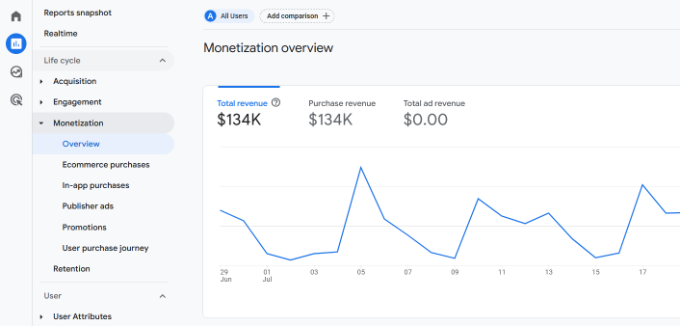
Aquí puedes ver el rendimiento de tu tienda de un vistazo. Google Analytics mostrará métricas como los ingresos totales, los ingresos por compra, el total de compradores, los ingresos medios por compra por usuario, etc.
Además, puedes ir a Monetización ” Compras de comercio electrónico y ver el rendimiento de los productos. GA4 mostrará datos acerca de los elementos / artículos más vistos, los productos con más compras y un desglose de los ingresos de cada producto.

Existen más informes en Google Analytics que también puede consultar para ver los datos de seguimiento del comercio electrónico.
Por ejemplo, si tiene una aplicación, puede consultar el informe “Compras dentro de la aplicación” para ver qué productos han comprado sus clientes utilizando la aplicación. Del mismo modo, también puede consultar el informe “Anuncios de editores” para medir el rendimiento de su campaña de anuncios de pago.
Si quieres ver el recorrido de compra de tus clientes, Google Analytics muestra un informe de “Recorrido de compra del usuario”. Aquí verás cuántos visitantes iniciaron una sesión y llegaron a comprar tu producto.
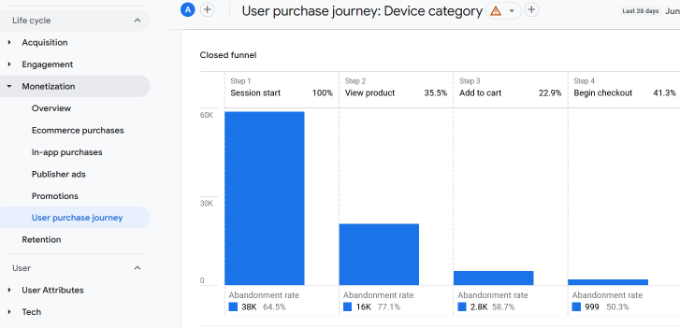
El informe también muestra la tasa de abandono de cada paso, de modo que puede utilizar esta información e intentar aumentar las conversiones facilitando el proceso de compra.
Para sacar el máximo partido a los informes de Google Analytics, puede combinarlos con otros informes como el de Adquisición de tráfico y ver qué canal genera más ingresos.
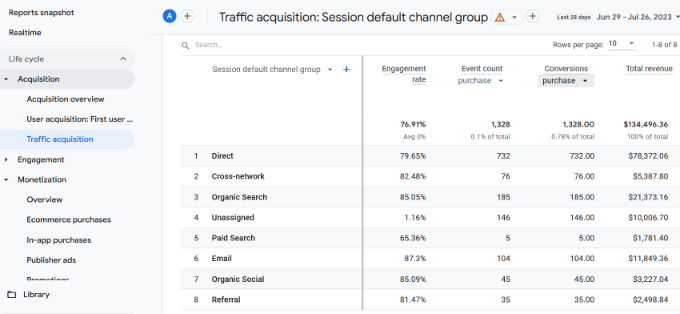
Informes de comercio electrónico en Universal Analytics
Nota: Universal Analytics es una versión antigua de Google Analytics que ya no está disponible. Ya no procesará ni registrará los datos de su sitio web. Sin embargo, todavía puede acceder a sus datos de comercio electrónico anteriores en Universal Analytics.
Para ver los informes de comercio electrónico, puede ir a Conversiones Visión general de comercio electrónico en el menú de la izquierda.
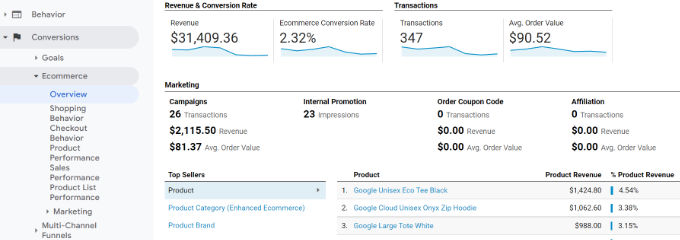
Universal Analytics mostrará un resumen de diferentes métricas en este informe.
Sin embargo, puede cambiar a diferentes informes para ver datos sobre el comportamiento de compra, el rendimiento de los productos, el rendimiento de las ventas, etc.
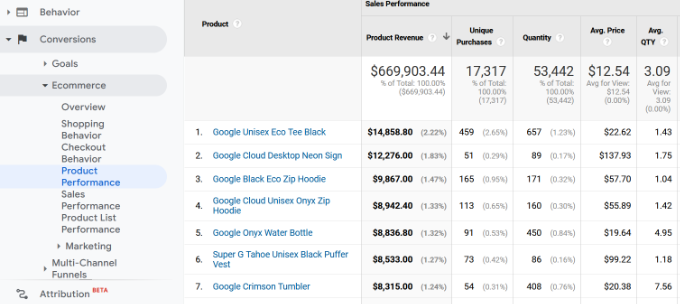
Bonificación: Activar el seguimiento de clientes en Google Analytics
Ahora que ha establecido el seguimiento del comercio electrónico, puede ir un paso más allá y activar el seguimiento de clientes.
Esto le permitirá conocer mejor a cada cliente de su tienda. Puede ofrecer una experiencia de compra personalizada a los usuarios conectados, promocionar los productos que prefieren los clientes y aumentar las ofertas.
Con MonsterInsights, puede establecer fácilmente el seguimiento de clientes utilizando su extensión User Journey. Mostrará todos los pasos que dio un cliente antes de realizar una compra, como qué páginas visitó, qué buscó en su sitio, dónde hizo clic y mucho más.

Puede obtener más información siguiendo nuestra guía sobre cómo activar el seguimiento de clientes en WooCommmerce con Google Analytics.
Esperamos que este artículo te haya ayudado a aprender cómo establecer correctamente el seguimiento de comercio electrónico en WordPress. Puede que también quieras ver nuestra selección experta de los mejores servicios telefónicos para empresas y los mejores plugins de WordPress para sitios empresariales.
If you liked this article, then please subscribe to our YouTube Channel for WordPress video tutorials. You can also find us on Twitter and Facebook.




Syed Balkhi says
Hey WPBeginner readers,
Did you know you can win exciting prizes by commenting on WPBeginner?
Every month, our top blog commenters will win HUGE rewards, including premium WordPress plugin licenses and cash prizes.
You can get more details about the contest from here.
Start sharing your thoughts below to stand a chance to win!
THANKGOD JONATHAN says
This article was really helpful in setting up ecommerce tracking in WordPress. I’m now using WooCommerce with MonsterInsights to track my conversions and understand my customers better.
Ralph says
I was just using google analytics for that basic reports but new GA4 is not really friendly for light users. I wish they could do it the UA way. This method however looks more “clean”. And as a business owner I don’t have time to learn what google changed for worse. This may be solution for me.
WPBeginner Support says
We hope our recommendation does work for you
Administrador